建立一份問卷並不難,但想建立一份好的問卷,永遠都有進步的空間。
設計問卷時,很重要的一點是優化填答體驗。你的問卷必須清楚、有架構、有邏輯,才能讓填答者作答起來更加流暢,否則只會回收一堆牛頭不對馬嘴的回覆。當然,讓你的問卷更加有趣,也有助於提高回覆率,畢竟人們總是喜歡新奇的事物,包含問問題的方式。
獲得更精準的問卷回覆,打造更好的填答體驗
從進入問卷、題目設計到後續的回覆分析,我們歸納了三大技巧協助你使用 SurveyCake 打造更好的問卷,建立問卷時不妨參考以下技巧:
一、吸引人與問卷互動,從破冰開始
交代問卷目的
在「歡迎頁面」裡,說明此份問卷目的。人們的時間是寶貴的,要讓他們覺得花時間填你的問卷是值得的,若沒有提供填問卷的理由,人們就會離開。
你可以在歡迎頁面裡插入符合問卷主題的圖片,並在最後向填答者做行動呼籲。(e.g.請往下填答這份問卷)

或是你也可以利用「頁面背景圖片」,自訂問卷背景,讓外觀設計與問卷主題內容更有一致性,協助提升整體的視覺效果與填答質感,同時也能加深填答者對品牌的印象。

二、讓你的問卷更人性化
增加互動性
每個人講話的方式都不同,在設計問卷時有些人傾向以親切的方式詢問,有些人則偏向中立、專業的方式詢問。如果想讓填答者以自身角度回答問題,那我們推薦你使用第一人稱的方式詢問,可以讓填答者回應更加自然。
使用「置入答案」功能,可以讓你的問卷更有趣,增加與填答者的互動,也能達到客製化的效果。置入答案可以將先前填答過的答案(e.g. 姓名)置入到後續的題目中,善用此功能,你可以創造更多和填答者互動的機會,也可以讓填答者對你的問卷印象更加深刻。

消除填答者的隱憂
使用「備註」功能,在主要問題下標註額外描述。同理填答者是很重要的,備註特定文字可以作為提醒或讓填答者感到安心,例如有些填答者會擔心給予電話號碼會有個資上的疑慮。

但請注意,不應過度將備註作為題目解釋使用,備註的有無都不應對作答造成太大的影響。請記得同理填答者的填答體驗,沒有人會有耐心在題目下方看落落長的備註小字。
適當的提醒與補充
除了不應過度依賴備註作為題目解釋用外,另個需要同理填答者的情境就是 — 偏多的問卷題目。
如果問卷題目偏多,填答者會比較沒有耐心看完,此時可以使用「引言」來告訴填答者接下來作答所需要的資訊或補充相關背景知識。

記住,只要提供填答者所需要的資訊就夠了。不用洋洋灑灑描述太多不相關的文字,看太多無關的內容只會讓填答者注意力消散,失去耐心關閉問卷。
避免無腦問題
對填答者來說,與自己不相關的問題通常都會被認為是無腦問題。(e.g. 我今天是第一次消費,你問我過往的消費體驗幹嘛?)人們的時間是寶貴的,如果他們浪費太多時間閱讀與自己不相關的題目,感到冗長無聊就會離開。
使用「邏輯跳/接題」可以讓填答者只要回答與自己相關的問題就好,選擇指定答案時會跳至或觸發指定題目,讓你的問卷更合理、更有邏輯。如下方影片,當填答者尚未勾選任何選項時,我們只可以看到 5、7、9 題,但當填答者勾選選項「第 1 次」時,第 6 題就自動顯現出來;勾選選項「2 次以上」時,第 8 也就自動顯現出來。

蛋糕小提醒:
當啟動『邏輯跳/接題』後,原先預設開啟的問卷進度條可能會因『邏輯跳/接題』而無法正確顯示填答進度,為了確保填答體驗、避免造成填答者混亂,這時候就可以從 “問卷後台 > 一般設定” 的位置,『關閉問卷進度條』來達到保障填答體驗、隱藏問卷進度條的目的喔。

讓你的問卷更清楚有架構
一份問卷中總是有各式各樣的問題想問,除了問卷主題外還會順帶蒐集填答者的個人資料。別忘了同理填答者!若問題間的類型差異太大,對填答體驗並不友善。
使用「分類標題」,將相同類型的題目分門別類,不僅可以讓問卷設計者在同個主題下詢問多個問題,也方便填答者一眼就掌握要回答的問題類型。

圖片比文字更能傳遞訊息
日常生活中常常同樣一句話,每個人聽起來的感受卻不盡相同。因為大家對文字的理解不太一樣,所以在填寫問卷時很可能面臨一個問題:相同的題目內容,大家的解讀都不一樣,因此問卷設計者很容易回收到偏題或答非所問的答案。
反觀若給予圖像,多數人解讀時較能達到共鳴。如詢問填答者偏好的產品顏色,實際給予色彩圖會更有助於填答者決策)。適時在選項或題目裡「插入圖片/影片」,輔助填答者作答,你會得到更準確的回覆。

引導下一步行為
吸引填答者填寫問卷本身就是一件不容易的事,你可能要動用人力資源說服或提供各式各樣的誘因才能成功使填答者填答問卷。好不容易吸引進來的人當然不能白白浪費掉,如果只是填完問卷就離開多可惜,你可以善用這些流量進一步轉換為潛在顧客,也可以導流至其他活動頁面或自媒平台。
填答者送出問卷後會進入感謝頁,你可以在感謝頁下方插入「感謝頁轉址」按鈕,並在按鈕上輸入特定文字及嵌入特定連結,就能有效引導使用者進行下一步行為。

記住,按鈕只有一個目的:被點擊。你可以依據自身問卷設計適合的按鈕,並嘗試在按鈕裡嵌入有利導流或轉換的行為,如註冊會員以獲得更多優惠或加入粉絲團獲得最新資訊。

三、數據分析不再是難事
設計好問卷也發送出去填寫了,那回收來的問卷回覆該怎麼用?
快速查看結果分布
「統計圖表」是了解整體數據分布最快速的方法之一。製作統計圖表可以讓你一眼看出絕大部分填答者的作答結果,如滿意程度、偏好的價格區間等。
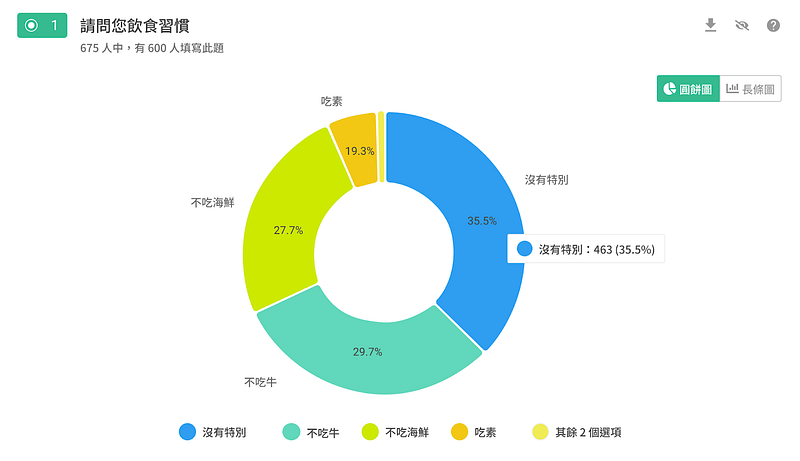
SurveyCake 後台會自動為你產生即時統計圖表分析,讓你不用匯出回覆再透過 Excel 自己慢慢拉圖表,省時又省力。
自動加總數值
SurveyCake 提供「計算模式」,讓你可以輕鬆加總問卷中的數值資料,像是人數、分數、金額、數量等,都不用再另外花時間手動計算,後台會自動統計結果。
問卷設計者能依據不同情境,自行設定計算邏輯,為題目選項或回答加上數值。舉例來說,你今天想要設計一份測驗問卷,希望可以自動統計每份問卷的得分,就可以開啟「計算模式」,並設定「變數」與「邏輯」,選定題目的正確答案,以及答對後該題可以得到幾分。


- 變數設定:「變數名稱」代表運算結果的名稱,方便在設計問卷時進行辨認;「預設值」指計算的起始數值(若為 0,則會以零分開始計算)。
- 邏輯設定:帶入題目並選定正確答案,再設定答對該題可以得到的分數。
運用「計算模式」所統計出的得分,會呈現在「問卷結果頁」的「統計圖表」中,系統還會自動計算「眾數」、「平均」、「總和」等多項數值,讓老師們統計測驗分數時更加方便!

想了解更多計算模式的操作方式與應用,你可以參考:問卷調查不可不知的臉書像素設定
完整掌握原始資料
當然,如果你想查看每位填答者實際的填答狀況,或匯出所有填答明細以利進一步額外的應用,SurveyCake 後台也提供完整的原始回覆供你查看。

「明細匯出」不僅能讓你查看原始填答明細,還支援匯出 PDF、EXCEL、SPSS 模式,想做額外更專業的分析也沒問題!
從數據中挖掘更深的洞察
若你想針對問卷數據做更深入的分析,而非僅止步於統計圖表所呈現的選項結果分布,那你就不能錯過「交叉分析」。交叉分析可以協助你比較兩變數間的關係(如性別與居住地,比較過後就可以知道問卷填答者的輪廓),並產生交叉比對表。

更棒的是,交叉分析還能避免多數暴力,協助你聆聽特定族群的聲音。舉滿意度調查為例,即使全體顧客的體驗平均為「滿意」,但在交叉分析後會發現:男性多為「不滿意」、女性多為「非常滿意」。只是因為滿意差距幅度與男女比例的差異,導致男性顧客的意見被平均掉了!
追蹤填答者,分析輪廓進行再行銷
如果你想進一步了解填答者輪廓,如使用裝置、國家、年齡、興趣…等,你可以在問卷埋入「Google Analytics 追蹤碼」,協助你記錄每位填答者的來源及輪廓,並透過報表方式呈現。
如果你想針對填過問卷的人投放臉書廣告進行再行銷,你可以在問卷中埋入「Facebook Pixel」協助你追蹤這些填答者。畢竟填過問卷的人對產品一定更有印象,向這群人下廣告的轉換率自然會比陌生客群高。
準備好建立你的 SurveyCake 問卷了嗎?
善用上述三大技巧,實際建立一份 SurveyCake 的問卷吧!三秒鐘免費註冊 SurveyCake 會員,打造更好的問卷填答體驗,獲得更精準的回覆。



